使用Windows10系统电脑的小伙伴,发现电脑内存不足了,因此想要更改虚拟内存,但是却不知道如何更改,那么小编就来为大家介绍一下吧。
具体如下:
-
1.第一步,右击此电脑图标,或者按键盘上的微软徽标键加 E组合键,接着点击弹出窗口中的属性选项。
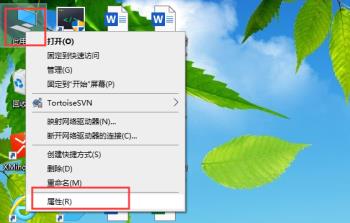
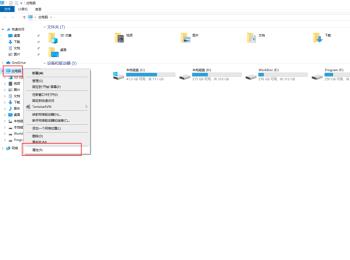
-
2.第二步,来到下图所示的系统页面后,点击页面左侧的高级系统设置选项。
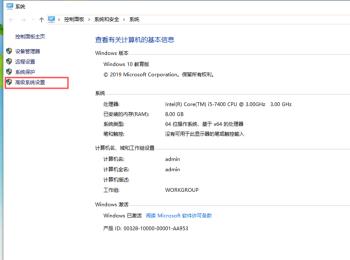
-
3.第三步,在下图所示的系统属性页面中,点击页面顶部的高级选项,接着点击性能中的设置选项。
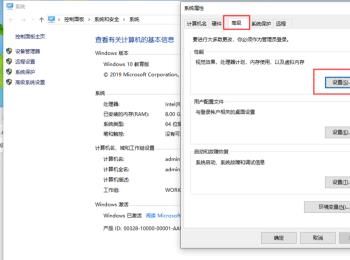
-
4.第四步,我们可以看到如下图所示的性能选项页面,点击页面顶部的高级选项。

-
5.第五步,来到下图所示的高级页面后,点击虚拟内存中的更改选项,接着取消勾选自动管理所有驱动器的分页文件大小左边的复选框,然后更改自定义大小中的初始大小和最大值,一般情况下设置最大值为物理内存的1.5~3倍大小哟。
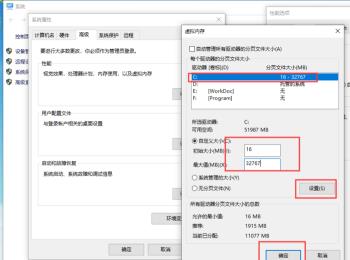
-
6.第六步,完成填写后,点击红框中的设置选项,接着点击页面底部的确定选项,然后点击弹出窗口中的确定选项,并点击虚拟内存中的确定以及系统属性页面中的确定选项,接着重启电脑,然后根据自己的需求,来选择相应的选项。


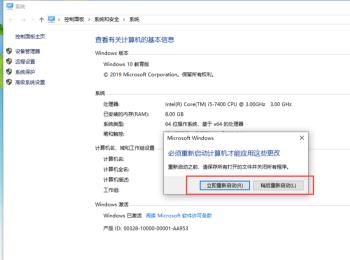
-
以上就是怎么更改win10系统中的虚拟内存的方法。
